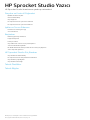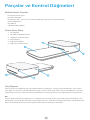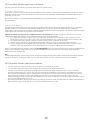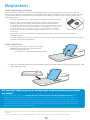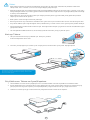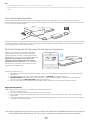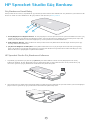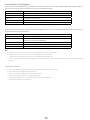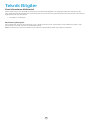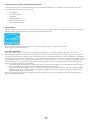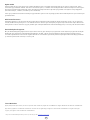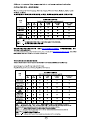Parçalar ve Kontrol Düğmeleri
Birlikte Verilen Parçalar
Ürüne Genel Bakış
Güç Düğmesi
HP Sprocket Studio yazıcınızı sıfırlama
HP Sprocket Studio yazıcınızın bakımı
Işıklar ve Sorun Giderme
LED Durum Göstergesi Işığı
Sorun Giderme
Başlarken
Mobil Uygulamayı Yükleme
Kağıt Yerleştirme
Kartuşu Takma
Güç Kablosunu Takma ve Açma/Kapatma
Yazıcı Etrafındaki Boşluklar
Bir Mobil Cihazla ile HP Sprocket Studio Yazıcıyı Eşleştirme
Yazıcı Tepsisini Çıkarma
HP Sprocket Studio Güç Bankası
Güç Bankasına Genel Bakış
HP Sprocket Studio Güç Bankasını Kullanma
Güç Bankası: Şarj Bilgileri
Güç Bankası Güvenliği
Teknik Özellikler
Teknik Bilgiler
HP Sprocket Studio ile anılarınızı yazdırıp canlandırın!
Bu belgede yer alan bilgiler önceden bildirilmeden değiştirilebilir.
© Copyright 2019 HP Development Company, L.P.

1
1
Birlikte Verilen Parçalar
HP Sprocket Studio yazıcı
Kurulum Yönergeleri
HP Sprocket 100 x 148 mm (3.9 x 5.8”) Fotoğraf Kağıdı ve Kartuş (10 yaprak dahildir)
AC Güç Bağdaştırıcısı
Güç Kablosu
Yasal Düzenleme Bilgileri
Ürüne Genel Bakış
1. Güç Düğmesi
2. Güç Kablosu Bağlantı Noktası
3. LED Durum Göstergesi Işığı
4. Kartuş Kapağı
5. Kağıt Tepsisi Kapağı
6. Kağıt Yolu Yuvaları (a ve b)
3
2
4
5
6b
Güç Düğmesi
Yazıcıyı açmak ya da kapatmak için güç düğmesine basın ve düğmeyi 2-3 saniye boyunca basılı tutun. Yazıcı açıksa
yazıcı kağıt yolu yuvasının önündeki LED ışıkları yanık olacaktır. HP Sprocket Studio yazıcıyı uyku/bekleme modundan
uyandırmak ya da açık ve etkin durumdan uyku/bekleme moduna geçirmek için güç düğmesine kısaca basıp bırakın.
Not:
Yazıcınız baskı yaparken güç düğmesine 2-3 saniyeden daha uzun basarsanız yazıcı baskı işini tamamladıktan sonra
kapanacaktır. Yazıcıya birden fazla baskı işi gönderdiyseniz yazıcı, baskı işleri arasında kapanacaktır ve kalan baskı işleri
daha sonra yazdırılmak üzere sprocket uygulamasının Yazdırma Kuyruğu'na konacaktır.

2
HP Sprocket Studio yazıcınızın bakımı
Sprocket yazıcınızı sıfırlamak için yararlanabileceğiniz iki yöntem vardır:
Donanım Sıfırlaması
Yazıcı yanıt vermiyorsa veya mobil cihazınıza bağlanmıyorsa donanım sıfırlaması gerçekleştirmeyi deneyin. Yazıcınızla
bağlantı sorunları yaşıyorsanız güç kablosunu duvar prizinden çıkarıp birkaç dakika bekleyin. Ardından kabloyu prize
geri takıp yazıcıyı açın.
Bir donanım sıfırlaması gerçekleştirdiğinizde kişiselleştirilmiş ayarlarınız (Özel Ad, Kişiselleştirilmiş Renk vb.)
kaydedilecektir.
HP Sprocket Studio yazıcınızı sıfırlama
Fabrika Sıfırlaması
Varsayılan ayarlara dönmek ya da sprocket yazıcınızı başka birine hediye etmek için fabrika sıfırlaması gerçekleştirin.
Fabrika sıfırlaması, mobil cihazınız için Gizlilik özelliğinin açık olduğu ve cihazınızın kaybolduğu durumlarda da
kullanılabilir. Fabrika sıfırlaması yapılması, yeni bir telefonla bağlantı kurulmasına olanak verir. Fabrika sıfırlaması işlemi
yapılmadan önce yazıcınızın ürün yazılımını güncelleştirin.
Fabrika sıfırlaması, yazıcı bir duvar prizine
takılıyken ya da HP Sprocket Studio Güç Bankası'na bağlıyken gerçekleştirilebilir.
1. Güç düğmesini yaklaşık 7 saniye boyunda basılı tutun. 3 saniye sonra, LED Durum Işığı sönerek yazıcının
kapandığını gösterir; LED ışıklar yanıp sönmeye başlayana kadar Güç düğmesini basılı tutmaya devam edin.
2. Güç düğmesini bırakın. LED'ler yaklaşık 6 saniye boyunca yanıp sönmeye devam eder.
3. LED'ler yanıp sönerken güç düğmesine basıp bırakın. Cihaz, siz tekrar açana kadar kapalı kalacaktır.
4. Yazıcıyı açtığınızda yazıcı, fabrika ayarlarına sıfırlanmış olacaktır. Fabrika sıfırlamasından sonra tüm ayarlar
(Özel Ad, LED rengi, Uyku Süresi, Otomatik Kapanma vb.) varsayılan fabrika ayarlarına sıfırlanır.
Yazıcıyı varsayılan fabrika ayarlarına sıfırlamak karar verirseniz sıfırlama işlemini yarıda bırakabilirsiniz.
LED'ler yanıp sönerken, yukarıdaki üçüncü adımda belirtilenin aksine Güç düğmesine basmayın. Böylece fabrika
sıfırlaması işlemi de iptal edilir.
Not:
Fabrika Sıfırlamasından sonra yazıcıyı tekrar cihazınızla eşleştirmek isterseniz işletim sisteminizin Eşleştirilen Cihazlar
listesinde cihazınızı "unuttuğunuzdan" da emin olun. Daha sonra sprocket uygulamasında yeniden eşleştirin.
• Yazıcının üstündeki parmak izlerini, tozu ve kiri kuru bir mikrofiber bezle silin.
• Toz ve kirlerin kağıt yoluna girmesini engellemek için Kağıt Yolu Kapağını kapalı tutun.
• Yazıcının ürün yazılımını güncelleştirin. Mobil cihazınızın İnternet'e bağlı olduğundan emin olun ve ardından
sprocket uygulamasını açın. Yazıcıyı açıp sprocket uygulamasına bağlayın. Ürün yazılımı güncelleştirmesi varsa
ürün yazılımı güncelleştirme ekranı görüntülenir. Güncelleştirmeyi tamamlamak için ekrandaki komutları izleyin.
Ürün yazılımı güncelleştirmesini tamamlarken yazıcının bir duvar prizine takılı olduğundan emin olun. Güç
bankasına bağlıysanız güç bankasını ürünle birlikte sunulan AC güç bağdaştırıcısını ve güç kablosunu kullanarak bir
duvar prizine taktığınızdan emin olun.
• Sprocket uygulamanızı güncel tutun. Mobil uygulamanız otomatik olarak güncelleştirilecek şekilde ayarlanmadıysa
ilgili uygulama mağazasına gidip en son sürümü yüklediğinizden emin olun.

3
LED Durum Göstergesi Işığı
LED Durum Göstergesi Işığının rengi, sprocket uygulamasından kişiselleştirilebilir. Varsayılan renk, bu tabloda
gösterildiği gibi Açık mavidir.
Kapalı Kapalı/Uyku Cihaz kapalıdır, Uyku modundadır ya da güç bankasının
şarjı tamamen bitmiştir. Güç bankasının şarjı Kritik
Seviyede Azalmışsa ya da tamamen bitmişse yazdırmanız
mümkün değildir.
Açık mavi (varsayılan)
(ya da yazıcı sahibinin
kişisel rengi)
Beklemede Yazıcı beklemededir. Bu LED'in rengi, sprocket
uygulamasından kişiselleştirilebilir.
Açık mavi (varsayılan),
Yanıp sönüyor
(ya da yazıcı sahibinin
kişisel rengi)
Sprocket, Yazıcı sahibinin
mobil cihazından baskı
alıyor
Yazıcı sahibinin mobil cihazından bir baskı işi
gönderildiğinde LED beyaz/kişiselleştirilmiş renkte üç
kez hızlıca yanıp söner. Baskı işlemi sırasında LED beyaz/
kişiselleştirilmiş renkte yavaşça yanıp söner.
Kişiselleştirilmiş Renk ya
da Atanmış Konuk Rengi
(Sarı, Mavi, Yeşil, Mor,
Pembe. Renk, sprocket
uygulamasından
ayarlanır)
Sprocket, bir Konuk mobil
cihazdan baskı alıyor
Belirli bir kullanıcı tarafından bir baskı işi gönderildiğinde
LED, yazıcı sahibinin/konuğun renginde üç kez hızlıca
yanıp söner. Baskı işi sırasında LED yazıcı sahibinin/
konuğun renginde yavaşça yanıp söner.
Yazıcı Sahibinin/Konuğun
rengi, Yanıp sönüyor
Sprocket aşırı ısınmış Yazıcı, sıcaklık normale dönene kadar baskı işini duraklatır
ve otomatik olarak devam eder.
Kırmızı, Yavaşça yanıp
sönüyor
Yazıcı Hatası Durumu Yazıcıda kağıt bitmiş veya kartuşlardan biri eksik olabilir.
Güç bankasının durumunu gösteren LED Şarj ışığını
kontrol edin. Yazdırmaya devam etmek için hatayı giderin.
Sabit Yanan Kırmızı Yazıcı Hatası Durumu Yazıcı, onarılamaz bir durumdadır. Sorunu gidermek için
donanım sıfırlama işlemi gerçekleştirin.
Kırmızı, Hızlıca yanıp
sönüyor
Yazıcı Hatası Durumu Yazıcıda kağıt sıkışması olabilir. Yazıcı yeniden başlatılır ve
sıkışma otomatik olarak giderilir.
Dönüşümlü renkler,
Yanıyor
Ürün Yazılımı
Güncelleştirmesi
Yazıcının ürün yazılımı güncelleştiriliyor. Güncelleştirme
sırasında sprocket uygulamasını kapatmadığınızdan veya
cihazı prizden çıkarmadığınızdan emin olun.
Sorun Giderme
Sprocket uygulaması, uygulama içi mesajlar yoluyla sizi çeşitli hata durumları konusunda uyarır. Sorunları gidermek için
uygulamanın yönergelerini izleyin.
HP Sprocket Studio yazıcınızdaki belirli sorunlara yönelik yardım almak için HP Destek sitesindeki (www.hpsupport.com)
Sorun Giderme belgelerine ve SSS'lere bakın.

4
Mobil Uygulamayı Yükleme
HP Sprocket Studio yazıcınızı mobil cihazınızla kullanabilmek için yazıcıya eşlik eden sprocket uygulamasını App
Store® veya Google Play™ mağazasından (ya da bölgenizdeki uygulama mağazasından) indirmeniz gerekir. Sprocket
uygulamasını indirmek için hpsprocket.com/start adresine gidin. Burada, cihazınıza uygun uygulama mağazasına
yönlendirileceksiniz.
• Sprocket uygulaması OS v5.0 yüklü Android™ cihazlar tarafından desteklenir
• iPhone XS Max, iPhone XS, iPhone XR, iPhone X, iPhone 8, iPhone 8 Plus,
iPhone 7, iPhone 7 Plus, iPhone SE, iPhone 6s, iPhone 6s Plus, iPhone 6,
iPhone 6 Plus, iPhone 5s, iPhone 5c, iPhone 5, iPad (6. Nesil), iPad Pro 12,9 inç
(2. nesil), iPad Pro 12,9 inç (3. nesil), iPad Pro 11 inç, iPad Pro 10,5 inç, iPad
(5. nesil), iPad Pro 9,7 inç, iPad Pro 12,9 inç (1. nesil), iPad Air 2, iPad Air,
iPad mini 2, iPad mini 3, iPad mini 4, iPad (4. nesil), iPod touch (6. nesil) ile
uyumludur
• HP Sprocket yazıcınızı mobil cihazınızla kullanabilmek için yazıcıya eşlik eden sprocket uygulamasını
yüklemeniz gerekir.
• Sprocket uygulamasını daha önce yüklediyseniz HP Sprocket Studio için yönelik kurulum talimatlarına Yardım
ve Eğitim menüsünden erişebilirsiniz.
2. Kağıt Tepsisi Kapağını kaldırın ve fotoğraf kağıdını parlak yüzeyi yukarı bakacak şekilde tepsiye yerleştirin. Kağıt
Tepsisi Kapağını kapatın.
Kağıt Yerleştirme
1. HP Sprocket 100 x 148 mm (3.9 x 5.8”) Fotoğraf
Kağıdının paketini açın. Kağıdın parlak tarafına
dokunmamaya dikkat edin.
• Her seferinde en fazla bir paket kağıt yerleştirin.
HP Sprocket Studio yazıcım için hangi kağıt ve kartuşlardan satın almam
gerekiyor?
HP Sprocket Studio yazıcınız için HP Sprocket 100 x 148 mm (3.9 x 5.8”) Fotoğraf Kağıdı ve Kartuşu satın
aldığınızdan emin olun! Kartuş ve kağıt birlikte satılır ve sprocket yazıcınızda kullanılmak üzere özel olarak
tasarlanmıştır. HP Sprocket Studio yazıcıyla sadece HP Sprocket 100 x 148 mm (3.9 x 5.8”) Fotoğraf Kağıdı ve
Kartuşları kullanın. Sprocket uygulamasının Ana Menüsünde “Kağıt Satın Al” seçeneğine dokunarak ya da hpsprocket.
com/start adresine giderek ilave kağıt ve kartuş satın alabilirsiniz. Orijinal sarf malzemelerini uygulamadan veya
diğer perakende satıcılardan satın alabilirsiniz.
Apple, Apple logosu, iPhone, iPad, iPod ve iPod touch, Apple Inc.'nin ABD'de ve diğer ülkelerde tescilli ticari markalarıdır. App Store, Apple Inc.'nin hizmet
markasıdır.
Android ve Google Play, Google Inc. şirketinin ticari markalarıdır. Google ve Google Logosu, Google Inc.'nin tescilli ticari markalarıdır.

5
Dikkat:
• Kağıt sıkışmalarından veya baskı hatalarından kaçınmak için cihaza her seferinde
bir paketten daha fazla
HP Sprocket 100 x 148 mm (3.9 x 5.8”) Fotoğraf Kağıdı yerleştirmeyin.
• Kağıt sıkışmalarından ve arızalardan kaçınmak için cihazla birlikte yalnızca HP Sprocket 100 x 148 mm (3.9 x 5.8”)
Fotoğraf Kağıdı kullanın. Sprocket uygulamasının Ana Menüsünde “Kağıt Satın Al” seçeneğine tıklayarak ilave kağıt
ve kartuş satın alabilirsiniz.
• Kağıt sıkışması durumunda kağıdı çekmeyin. Kağıdı çekmek yerine uygulamadaki yönergeleri takip ederek
sıkışmayı otomatik olarak giderin.
• Baskı işlemi sırasında kağıdı cihazdan çekmeyin.
• Bir fotoğraf ıslanır veya nemlenirse renklerin zarar görmemesi için mümkün olan en kısa sürede fotoğrafı silin.
• En iyi baskı kalitesi için fotoğraf kağıdını temiz, bükülmemiş, tozdan uzak ve zarar görmeyecek şekilde saklayın.
• Fotoğraf kağıdının parlak tarafına dokunmayın. Parmağınızdan bulaşan yağ, baskı sırasında mürekkebin kağıda
yapışmasını etkiler.
• Her fotoğraftaki delikli kenarları (2) önce katlayıp tek bir kenardan yavaşça yırtarak ayırın.
Kartuşu Takma
1. HP Sprocket Studio kartuşun paketini açın. Kartuşun şeridine
dokunmadığınızdan emin olun.
Güç Kablosunu Takma ve Açma/Kapatma
1. Ürünle birlikte sunulan AC Güç Bağdaştırıcısını ve ürünle birlikte sunulan Güç Kablosunu birbirine takın.
2. AC Güç Bağdaştırıcısını yazıcınıza takın ve Güç Kablosunu bir duvar prizine takın. LED Durum Göstergesi Işığı
yanıp açık mavi renge (varsayılan) ya da kişiselleştirilmiş renge dönene kadar güç düğmesine basın.
3. LED Durum Göstergesi Işığı sönene kadar Güç Düğmesini basılı tutarak cihazı kapatın.
Not: Kartuşu çıkarmak için yuvanın alt tarafındaki renkli mandala
basarak kartuşun serbest kalmasını sağlayın. Serbest kalan
kartuşu yuvadan çıkarın.
2. Yazıcının yan kapağını açın ve kartuşu tık sesiyle yerine oturana kadar yuvaya itin. Kapağı kapatın.

6
Android™ ve iPhone® için:
1. Güç Düğmesine basıp düğmeyi basılı tutarak yazıcıyı açın. Yazıcı tamamen açıldığında LED Durum Göstergesi
Işığı yanar.
2. Sprocket uygulamasını açın. Ana menüyü genişletin ve sprocket seçeneğine dokunun.
3. Yazıcıları Yönet seçeneğine dokunun. Bu seçenek, daha önce bağlandığınız yazıcıları içeren bir liste açar.
Yazıcınızı seçin ya da Yeni yazıcı ekle seçeneğine dokunun.
4. Yeni bir yazıcı ekliyorsanız bağlanmak istediğiniz yazıcıyı listeden seçin. Ekrandaki mesajları izleyin.
HP Sprocket yazıcıda fotoğraf basılırken fotoğraf, yazıcının içinden birkaç kez geçip çıkar. Her tekrarda resimdeki renkler
fotoğrafa uygulanır. Baskı işi bitene ve fotoğraf Kağıt Tepsisi Kapağının üstüne bırakılana kadar fotoğrafa dokunmayın
ya da fotoğrafı çekip çıkarmaya çalışmayın.
Bir Mobil Cihazla ile HP Sprocket Studio Yazıcıyı Eşleştirme
Uygulama içi kurulum yönergelerini izleyerek
HP Sprocket Studio yazıcınızı hızlı ve kolay bir
şekilde eşleştirin. Sprocket uygulamasını ilk kez
çalıştırdığınızda "sprocketim" seçeneğini belirleyin.
. Ayrıca dilediğiniz
zaman Yardım ve Eğitim menüsünden kurulum
yönergelerine erişebilirsiniz.
HP Sprocket
Yazıcı Etrafındaki Boşluklar
Yazıcının arkasında herhangi bir engel olup olmadığını kontrol edin. Güç kablosunun, güç bankasının veya başka
herhangi bir şeyin yazıcının arkasında engel oluşturmadığından emin olun. Baskı işlemi sırasında yazıcının etrafında en
az 12,7 cm (5 inç) boşluk bırakın.
Not:
• AC Güç Bağdaştırıcısını ve Güç Kablosunu 24Vdc/1,5A güç verebilen bir güç kaynağına takın.
• Yazıcıya ve isteğe bağlı pil aksesuarına güç sağlamak için yalnızca HP Sprocket Studio yazıcınızla birlikte sunulan AC Güç Bağdaştırıcısını ve Güç Kablosunu
kullanın.
Sprocket uygulaması ve yazıcınız için sunulan tüm eğlenceli özellikleri kullanma konusunda
daha fazla bilgi edinmek için 'na bakın!
Kağıt Tepsisini Çıkarma
Kağıt tepsisini yazıcıdan çıkararak taşıyabilirsiniz. Tepsiyi çıkarmak için:
1. Yazıcıyı baş aşağı çevirin.
2. Yazıcının altındaki mandalı bulun. Mandalı sola kaydırıp tutun.
3. Kaydırdığınız mandalı olduğu yerde tutun ve kağıt tepsisini yazıcının gövdesinden çekin. İki parça birbirinden
ayrılacaktır.
4. Tepsiyi geri takmak için tepsiyi yazıcının gövdesine hizalayıp kaydırın. Tepsi, tık sesi çıkarıp yerine oturduğunda
otomatik olarak kilitlenecektir.

7
HP Sprocket Studio Güç Bankasını Kullanma
1. Taşınabilir güç bankasını şarj etmek için yazıcınızla birlikte sunulan AC Güç Bağdaştırıcısını ve Güç
Kablosunu kullanın. AC Güç Bağdaştırıcısını güç bankanıza takın ve Güç Kablosunu bir duvar prizine takın. Şarj
durumunu görmek için güç bankasının üzerindeki LED ışıkları takip edin.
2. Şarj olduğunda, güç bankasının üzerindeki kabloyu kullanarak güç bankasını HP Sprocket Studio yazıcınıza bağlayın.
Şarj durumunu görmek için güç bankasının üzerindeki LED ışıkları takip edin.
AC Güç Bağdaştırıcısını (HP Sprocket Studio yazıcınızla birlikte sunulur) şarj
etmek için HP Sprocket Studio Güç Bankasına takın. Yazıcıya takılı olan güç bankasını şarj etmek için HP Sprocket
Studio yazıcınızla birlikte sunulan AC Bağdaştırıcıyı ve Güç Kablosunu da kullanabilirsiniz.
USB-A kablosunu HP Sprocket Studio Güç Bankanıza takarak diğer cihazlar için bir güç
kaynağı olarak kullanabilirsiniz.
LED ışıkları kullanarak mevcut şarj düzeyini kontrol etmek için düğmeye
basın. Güç bankası şarj olurken LED ışıklar da şarj düzeyinin ilerlemesini gösterecektir. Daha fazla bilgi için "Güç
Bankası Aksesuarı: Şarj Bilgileri" başlıklı bölüme bakın.
2
3
Güç Bankasına Genel Bakış
HP Sprocket Studio Yazıcıyı, taşınabilir bir güç bankasıyla dahil olarak satın alabilirsiniz. Güç bankasını yazıcınıza ilave bir
aksesuar olarak da satın alabilirsiniz. Bir güç bankası satın almak için buraya bakın.
s
p
r
o
c
k
e
t
s
t
u
d
i
o
s
p
r
o
c
k
e
t
s
t
u
d
i
o
1

8
Güç Bankası: Şarj Bilgileri
HP Sprocket Studio Güç Bankanız güç kablosuna veya HP sprocket studio yazıcıya bağlı değilse LED ışıklara bakarak
güncel şarj durumunu kontrol etmek için Şarj Durumu düğmesine basın.
%0-24 1 LED beyaz renkte hızla yanıp söner
%25-49 1 LED beyaz renkte yanar. Yaklaşık 10 fotoğraf basabilirsiniz
%50-74 2 LED beyaz renkte yanar
%75-94 3 LED beyaz renkte yanar
%95-100 LED'lerin tümü beyaz renkte yanar. Yaklaşık 40 fotoğraf basabilirsiniz
HP Sprocket Studio Güç Bankası bir güç kaynağına bağlıysa ve şarj oluyorsa güç bankasının üzerindeki LED ışıklar şarj
düzeyinin ilerlemesini gösterecektir.
%0-24 4 LED'in tümü yavaşça ve sırayla yanıp söner
%25-49 1 LED beyaz renkte yanar. 3 LED yavaşça ve sırayla yanıp söner.
Yaklaşık 10 fotoğraf basabilirsiniz.
%50-74 2 LED beyaz renkte yanar. 2 LED yavaşça ve sırayla yanıp söner
%75-94 3 LED beyaz renkte yanar. Diğer LED yavaşça yanıp söner.
%95-100 LED'lerin tümü beyaz renkte yanar
Not:
• Güç bankası aksesuarı HP Sprocket Studio yazıcıya bağlıyken LED'ler şarj düzeyini gösterecektir.
• Yepyeni bir güç bankasının %0'dan %100 oranında şarj olabilmesi için 2-3 saat gerekir.
• Güç kablosunu ve güç bağdaştırıcısını 24Vdc/1,5A güç verebilen bir güç kaynağına takın.
• Yazıcıya ve isteğe bağlı pil aksesuarına güç sağlamak için yalnızca HP Sprocket Studio yazıcınızla birlikte sunulan güç kablosunu ve güç bağdaştırıcısını
kullanın.
Güç Bankası Güvenliği
• Ürün ve güç bankasını parçalarına ayırmayın veya güç bankasının uçlarına kısa devre yaptırmayın.
• Akmış veya arızalı güç bankasına dokunmaktan kaçının.
• Küçük çocukların ürünü yetişkin gözetiminde kullanması önerilir.
• Parçalarına ayırmayın, vurmayın, ezmeyin veya ateşe atmayın.
• Ürünün güç bankası şişerse ve ürünün genişlemesine yol açarsa yazıcıyı kullanmayın.
• Cihazı yüksek sıcaklık ve nemden uzak tutun.

9
3MP72A, 3MP73A, 3MP74A, 3XT68A, 6SE04A, 6SE05A
• Boyutlar: 169 x 273 x 68 mm (6,65 x 10,75 x 2,68 inç)
• Ağırlık: 0,93 kg (2,06 lb)
Bluetooth 5.0
sprocket uygulaması
• Güç Kaynağı: Harici güç kaynağı (İşlevsel giriş topraklamasıyla Sınıf 1);
• Güç Bankası (Harici ve isteğe bağlı): Lityum Polimer harici güç bankası
paketi. 24Vdc/1,5A güç sunan harici güç kaynağı tarafından şarj edilir.
• Güç Tüketimi Açıklaması: Beklemede: 1,8 W; Yazdırırken ortalama
19,4 W, Yazdırırken maks. 60 W
• Gereken Güç Kaynağı
• Güç kaynağı: AC giriş voltajı 100-240Vac (+/- %10 tolerans).
Giriş frekansı 50-60Hz (+/- 3Hz tolerans). Maksimum giriş akımı
1,5Aac.
• Avrupa Birliği için güç temini: AC giriş voltajı 200-240Vac (+/- %10
tolerans). Giriş frekansı 50-60Hz (+/- 3Hz tolerans). Maksimum
giriş akımı 1,5Aac.
• Güç Bankası (Harici ve isteğe bağlı): Güç Bankası çıkışı: 21Vdc-
24Vdc/1,2A, 5Vdc/2A, 2600mAh
1 HP Sprocket 100 x 148 mm (3.9 x 5.8”) Kartuş
1,8 W (beklemede)
Yazdırırken Ortalama 19,4 W
Yazdırırken Maksimum 60 W
Boya Süblimasyonu Teknolojisi
HP Sprocket 100 x 148 mm (3.9 x 5.8”) Fotoğraf Kağıdı
Evet, 2 sekme kaldırıldıktan sonra kenarlıksız baskı
.jpeg, .ti (yalnızca iOS), .gif, .bmp ve .png
• Not: Desteklenmeyen bir dosya türü gönderirseniz baskı işi yazdırılmaz.
HP Sprocket 100 x 148 mm (3.9 x 5.8”) Fotoğraf Kağıdı
HP Sprocket 100 x 148 mm (3.9 x 5.8”) Fotoğraf Kağıdı ve Kartuşları
300 dpi
• OS v5.0 ve üzeri yüklü Android™ cihazlar tarafından desteklenir
• iPhone XS Max, iPhone XS, iPhone XR, iPhone X, iPhone 8, iPhone 8
Plus, iPhone 7, iPhone 7 Plus, iPhone SE, iPhone 6s, iPhone 6s Plus,
iPhone 6, iPhone 6 Plus, iPhone 5s, iPhone 5c, iPhone 5, iPad (6.. nesil),
iPad Pro 12,9 inç (2. nesil) iPad Pro 12,9 inç (3. nesil), iPad Pro 11 inç, iPad
Pro 10,5 inç, iPad (5. nesil), iPad Pro 9,7 inç, iPad Pro 12,9 inç (1. nesil),
iPad Air 2, iPad Air, iPad mini 2, iPad mini 3, iPad mini 4, iPad (4. nesil), iPod
touch (6. nesil) için üretilmiştir
Güç Düğmesi; Durum Göstergesi LED Işıkları
• Çalışma ortamındaki nem oranı: %5 ila %80 bağıl nem
• Çalışma sırasında önerilen nem oranı: %20 ila %80 bağıl nem
• Çalışmaz durumdayken nen oranı: %5 ila %90 bağıl nem
• Çalışma sıcaklığı: 0° C ila 40° C (32° F ila 104° F)
• Önerilen çalışma sıcaklığı: 15° C ila 32° C (59° F ila 90° F)
• Saklama sıcaklığı: -40° C ila 60° C (-40° F ila 140° F)
Bir yıllık sınırlı donanım garantisi
Daha fazla bilgi için www.support.hp.com adresini ziyaret edin.
Yasal düzenlemelerde kimlik belirleme amacıyla ürününüze bir Yasal
Düzenleme Model Numarası verilmiştir. Bu yasal düzenleme numarası,
pazarlama adıyla ya da ürün numarasıyla karıştırılmamalıdır. Ürününüzün
Yasal Model Numarası VCVRA-1802'dir.

• Güç Kablosu Yönergeleri
10
Güç kaynağınızın, ürünün voltaj değerine uygun olduğundan emin olun. Voltaj değeri, ürün etiketinde yazılıdır. Ürün
100-240 Vac veya 200-240 Vac ve 50/60 Hz ile çalışır.
DİKKAT: Ürünün hasar görmesini önlemek için yalnızca ürünle birlikte verilen güç kablosunu kullanın.
Yasal uyarılar ile çevre ve güvenlik uyarıları için ürün paketindeki belgelere ve aşağıdaki açıklamalara başvurun. Bu
yazıcı, ülkenizde/bölgenizde bulunan yasal düzenleme kurumlarının ürün gereksinimlerini karşılamaktadır. Bu bölümde
aşağıdaki konular yer almaktadır:

ENERGY STAR® logosu taşıyan HP baskı ve görüntüleme cihazları, ABD Çevre Koruma Dairesi tarafından onaylanmıştır.
ENERGY STAR onaylı görüntüleme ürünlerinde aşağıdaki işaret bulunur:
ENERGY STAR onaylı görüntüleme ürünü modeli hakkında ek bilgiler şu adreste listelenmiştir:
http://www.hp.com/go/energystar
Bu özellik, yalnızca HP Sprocket Studio Güç Bankası'na bağlıyken 2 saat süren faaliyetsizlik sonrasında yazıcıyı
kapatarak enerji kullanımını azaltır. Otomatik Kapanma, yazıcıyı tamamen kapatır, bu nedenle, yazıcıyı geri açmak için
güç düğmesini kullanmanız gerekir. Yazıcınız bu enerji tasarrufu özelliğini destekliyorsa, yazıcı özelliklerine ve bağlantı
seçeneklerine bağlı olarak Otomatik Kapanma otomatik olarak etkinleşir veya devre dışı kalır. Otomatik Kapanma devre
dışı bırakılmış olsa bile yazıcı, enerji kullanımını azaltmaya yardımcı olmak için 10, 5 ya da 3 dakika süren faaliyetsizlik
sonrasında Uyku moduna girer (sprocket uygulamasında ayarlanır). Bir duvar prizine takılıyken, Otomatik Kapanma
özelliği varsayılan olarak devre dışı bırakılır.
• Otomatik Kapanma özelliği yazıcı açıldığında ve bir güç bankasına takıldığında, yazıcı ağ bağlantısı, faks veya Wi-Fi
Direct özelliğine sahip değilse veya bu özellikleri kullanmıyorsa etkinleştirilir.
• Otomatik Kapanma özelliği bu ürün, bir duvar prizine takıldığında, yazıcının kablosuz ya da Wi-Fi Direct özelliği
açıldığında veya faks, USB veya Ethernet bağlantısı özelliğine sahip bir yazıcı bir faks, USB ya da Ethernet ağ
bağlantısı kurarsa devre dışı bırakılır.
İpucu: Güç bankası gücü tasarrufu sağlamak için yazıcı bağlı veya kablosuz açık olduğunda bile Otomatik Kapanma
özelliğini etkinleştirebilirsiniz.
11
• Güç Tüketimi
• Otomatik Kapanma
• Uyku Modu
• HP Planet Partners
• Geri Dönüşüm Programı
• Tayvan ROHS Tabloları
Yasal uyarılar ile çevre ve güvenlik uyarıları için ürün paketindeki belgelere ve aşağıdaki açıklamalara başvurun. Bu
bölümde aşağıdaki konular yer almaktadır:

Birçok ülkede/bölgede gitgide artan sayıda ürün iade ve geri dönüşüm programları sunan HP, dünya çapında en büyük
elektronik geri dönüşüm merkezlerinin bazılarıyla ortaktır. HP, en yaygın kullanıma sahip ürünlerini yeniden satışa
sunarak kaynakların korunmasını sağlamaktadır. HP ürünlerinin geri dönüştürülmesiyle ilgili daha fazla bilgi için lütfen
şu adresi ziyaret edin: www.hp.com/recycle
Apple, iPad, iPad Air, iPad Pro, iPod touch, iPad mini ve iPhone, Apple Inc.'nin ABD'de ve diğer ülkelerde tescilli ticari markalarıdır.
App Store, Apple Inc.'nin hizmet markasıdır. Android ve Google Play, Google Inc.'nin hizmet markalarıdır. Google ve Google
Logosu, Google Inc.'nin tescilli ticari markalarıdır.
HP Sprocket Studio yazıcı bir duvar prizine takılıyken yazıcı otomatik olarak kapanmaz ve Uyku moduna girer. Uyku
modunda güç tüketimi azaltılır. Kurulum sonrasında yazıcı, 5 dakika süren faaliyetsizlik sonrasında Uyku moduna girer.
Sprocket uygulamasını kullanarak Yazıcı Ayarları'ndan Uyku Moduna girmek için gereken varsayılan süreyi değiştirin
(Her Zaman Açık, 3 dakika, 5 dakika ya da 10 dakika).
Yazıcı güç bankası aksesuarına takılıysa uygulamada Uyku modu seçeneği yerine “Otomatik Kapanma” için zaman ayarı
gösterilecektir.
HP Planet Partners, HP Sprocket Studio kartuşlarını dönüştürmenizi sağlayan basit yöntemler sunar. 25 yılı aşkın bir
süredir, birlikte fark yaratıyoruz
(1)
. HP Planet Partners iade ve geri dönüşüm programı kapsamında HP Sprocket Studio
kartuşlarını ücretsiz olarak ve uygun şekilde geri dönüştürebilirsiniz. Daha fazla bilgi için hp.com/recycle adresine bakın.
1 Programın kullanılabilirliği farklılık gösterir. Ayrıntılı bilgi için bkz. www.hp.com/recycle.
12

13
#6 Group of products: Thermal printer
#6 第六分類: 其他類列印產品
Thermal receipt printer, Small format photo printer
包含產品類別: 熱感式印表機, 攜帶型相片印表機
單元
unit
限用物質及其化學符號
Restricted substances and chemical symbols
鉛
(Pb)
汞
(Hg)
鎘
(Cd)
六價鉻
(Cr
+6
)
多溴聯苯
(PBB)
多溴二苯醚
(PBDE)
電路板
Circuit board
—
O O O O O
外殼 Shell
O O O O O O
金屬結構件
Metal part
O O O O O O
印字頭
Print head
—
O O O O O
馬達
Motor
—
O O O O O
滾輪
Paper roller
O O O O O O
備考 1. “超出 0.1wt%”及“超出 0.01wt%”係指限用物質之百分比含量超出百分比含量基準
值。
備考 2. “○”係指該項限用物質之百分比含量未超出百分比含量基準值。
備考 3. “−”係指該項限用物質為排除項目
若要存取產品的最新使用指南或手冊,請前往 http://www.hp.com/support 。選取搜尋您的產品,然後依照畫面上的指示
繼續執行。
To access the latest user guides or manuals for your product, go to http://www.support.hp.com. Select
Find your product, and then
follow the on-screen instructions.
臺灣無線射頻聲明
低功率電波輻射性電機管理辦法
第十二條
經型式認證合格之低功率射頻電機,非經許可,公司、商號或使用者均不得擅自變更頻率、加大功率或變更設
計之特性及功能。
第十四條
低功率射頻電機之使用不得影響飛航安全及干擾合法通信;經發現有干擾現象時,應立即停用,並改善至無干
擾時方得繼續使用。
前項合法通信,指依電信法規定作業之無線電通信。低功率射頻電機須忍受合法通信或工業、科學及醫藥用電
波輻射性電機設備之干擾。

14
-
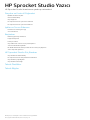 1
1
-
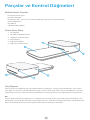 2
2
-
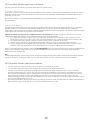 3
3
-
 4
4
-
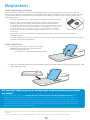 5
5
-
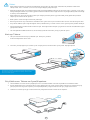 6
6
-
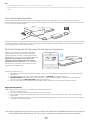 7
7
-
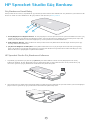 8
8
-
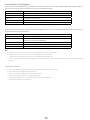 9
9
-
 10
10
-
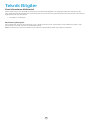 11
11
-
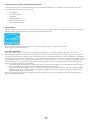 12
12
-
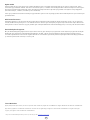 13
13
-
 14
14
-
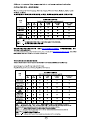 15
15